-
vivo手机分辨率设置路径:进入→→,选择合适选项即可。部分机型可能因系统版本略有差异。
-
vivo手机分辨率的调整方法如下:
直接在设置中调整:
打开vivo手机,进入主界面后找到并点击“设置”选项。在设置菜单中,下滑找到“显示与亮度”选项并点击进入。在显示与亮度的界面中,继续下滑寻找“屏幕分辨率”选项。点击“屏幕分辨率”后,界面会展示出可选择的分辨率设置。vivo手机通常会提供智能分辨率和自定义分辨率两个选项。智能分辨率:手机自动根据场景调整分辨率以平衡性能和续航。自定义分辨率:用户手动设置更高的分辨率以获得更清晰的显示效果。通过root权限管理软件调整:
下载并安装专门的root权限管理软件,如Kingroot、RootExplorer等。通过这类软件,用户可以进一步调整手机分辨率等参数。注意:root手机及安装此类软件可能会带来一定的风险,如系统稳定性下降、安全风险增加等,因此在操作前务必做好充分的风险评估和备份工作。注意事项:
不同型号的vivo手机以及不同的操作系统版本,其设置界面和可调整的参数可能会有所不同。在调整分辨率时,建议用户根据自己的手机型号和操作系统版本,参考官方提供的用户手册或在线支持资源进行操作。通过以上方法,用户可以根据自身需求调整vivo手机的分辨率。
-
ViVO Y3手机的分辨率可以在“设置”中的“显示与亮度”选项下调。具体步骤如下:
进入设置界面:在手机上找到并点击“设置”图标,进入手机的设置界面。
找到显示与亮度选项:在设置界面中,滑动屏幕并找到“显示与亮度”选项,点击进入。
选择屏幕分辨率:进入显示与亮度页面后,继续滑动屏幕并找到“屏幕分辨率”选项,点击选择。
调整分辨率:在屏幕分辨率选项中,你可以看到不同的分辨率设置。根据自己的需求,选择合适的分辨率即可。
请注意,调整分辨率可能会影响手机的显示效果和电池续航,因此请谨慎选择。
-
vivo Y51手机是不支持调节屏幕分辨率的,目前仅Xplay6支持修改屏幕分辨率,路径为:设置--显示与亮度--屏幕分辨率--选择“2560*1440”或“1920*1080”。
具体操作步骤:
1、在手机桌面找到设置进入
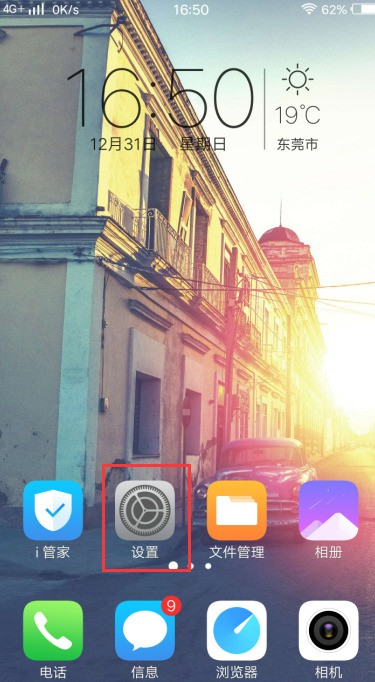
2、进入设置找到显示与亮度进入
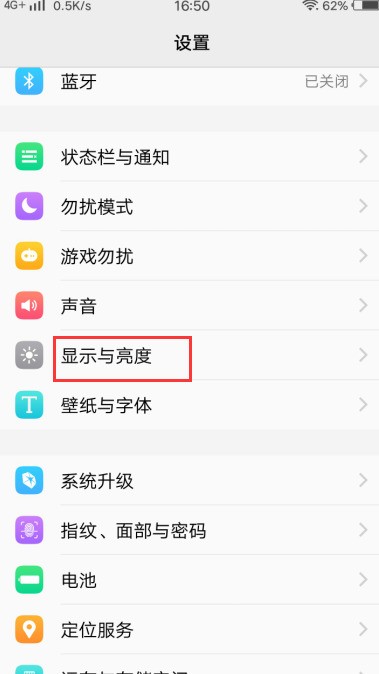
3、进入屏幕分辨率界面
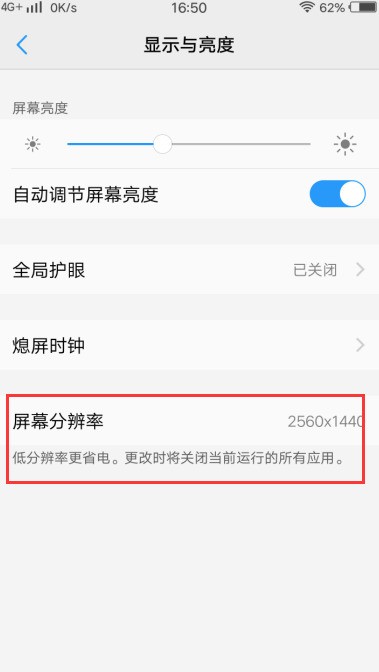
4、可自主选择屏幕分辨率
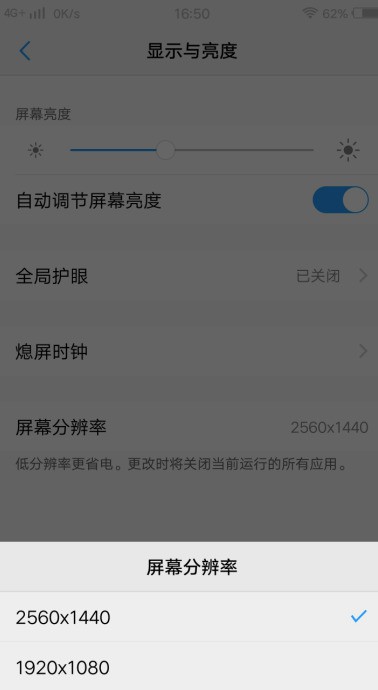
-
VIVO Y3手机的分辨率调节在专业设置中完成,具体步骤如下:
进入设置界面:
在手机上找到并点击“设置”图标,进入手机的设置界面。找到显示与亮度选项:
在设置界面中,向下滑动或浏览选项,找到并点击“显示与亮度”选项。进入屏幕分辨率设置:
在显示与亮度页面中,继续浏览选项,找到并点击“屏幕分辨率”选项。选择所需分辨率:
在屏幕分辨率选项中,你将看到不同的分辨率设置。根据自己的需求,点击选择合适的分辨率即可。注意:调节分辨率可能会影响手机的显示效果和电池续航,因此建议选择适合自己使用需求的分辨率。同时,不同版本的VIVO系统界面可能略有不同,但大体操作步骤相似。如果遇到操作问题,建议查阅手机说明书或联系VIVO官方客服获取更专业的指导。
-
要调整vivo X80手机屏幕分辨率,可以按照以下步骤进行:
打开手机设置:
在手机主屏幕上找到并点击“设置”图标,进入手机的设置界面。进入显示与亮度选项:
在设置界面中,向下滑动找到并点击“显示与亮度”选项,进入该功能的详细设置页面。选择屏幕分辨率:
在显示与亮度页面中,继续向下滑动,找到并点击“屏幕分辨率”选项。设置合适的分辨率:
在屏幕分辨率设置页面中,您将看到三个选项:3080×1440、2310×1080以及智能切换。根据您的具体需求,选择合适的分辨率进行设置即可。注意:高分辨率会提供更清晰的显示效果,但可能会增加手机的电量消耗;而较低的分辨率则可能有助于延长电池寿命,但显示效果会相应降低。智能切换功能则可以根据您的使用情况自动平衡显示效果和电池寿命。
